Procedimientos para reglas de flujo de correo en Exchange Server
Las reglas de flujo de correo (también denominadas reglas de transporte) identifican y realizan acciones en mensajes que pasan por la organización de Exchange. Para obtener más información sobre las reglas de flujo de correo, vea Reglas de flujo de correo en Exchange Server.
En los servidores de buzones, puede administrar reglas de flujo de correo en el Centro de administración de Exchange (EAC) y en el Shell de administración de Exchange. En los servidores de transporte perimetral, solo puede usar el Shell de administración de Exchange.
Sugerencia
Compruebe que las reglas funcionan de la forma esperada. Asegúrese de probar exhaustivamente cada regla y las interacciones entre las reglas.
¿Qué necesita saber antes de comenzar?
Tiempo estimado para completar cada procedimiento: 5 minutos.
Para obtener más información sobre el EAC, vea Centro de administración de Exchange en Exchange Server. Para obtener información sobre cómo abrir el Shell de administración de Exchange en su organización de Exchange local, consulte Open the Exchange Management Shell.
Deberá tener permisos asignados para poder llevar a cabo estos procedimientos. Para ver qué permisos necesita, consulte la entrada "Reglas de flujo de correo" en Permisos de cumplimiento y directiva de mensajería en Exchange Server (Exchange Server) o en Permisos de características en Exchange Online.
Para obtener información acerca de los métodos abreviados de teclado aplicables a los procedimientos de este tema, consulte Métodos abreviados de teclado en el Centro de administración de Exchange.
Sugerencia
¿Problemas? Solicite ayuda en los foros de Exchange. Visite los foros en Exchange Server, Exchange Online, o Exchange Online Protection.
Crear reglas de flujo de correo
La creación de reglas de flujo de correo depende sobre todo de los escenarios que se quieran cubrir. Para obtener más información, consulte los temas siguientes:
Las directivas de prevención de pérdida de datos (DLP) son colecciones de reglas de flujo de correo. Para crear directivas DLP, consulte Exchange Server Procedimientos DLP.
Usar el EAC para crear reglas de flujo de correo
El EAC permite crear reglas de flujo de correo mediante una plantilla (una lista filtrada de condiciones y acciones), copiando una regla existente o creando una regla desde el principio.
En el EAC, vaya aReglas de flujo> de correo y seleccione una de las siguientes opciones:
Para crear una regla a partir de una plantilla, haga clic en Agregar (
 ) y seleccione una plantilla (un valor distinto de Crear nueva regla).
) y seleccione una plantilla (un valor distinto de Crear nueva regla).Para copiar una regla, seleccione la regla y, a continuación, seleccione Copiar (
 Tenga en cuenta que la opción para copiar una regla solo está disponible en el EAC.
Tenga en cuenta que la opción para copiar una regla solo está disponible en el EAC.Para crear una nueva regla desde cero, agregue (
 ) y, a continuación, seleccione Crear una nueva regla.
) y, a continuación, seleccione Crear una nueva regla.
En la ventana Nueva regla que se abre, configure las siguientes opciones:
Nombre: escriba un nombre descriptivo único para la regla.
Aplique esta regla si: seleccione una condición para la regla. Si quiere que la regla se aplique a todos los mensajes, seleccione [Aplicar a todos los mensajes]. Para obtener una explicación de las condiciones disponibles, consulte Condiciones y excepciones de reglas de flujo de correo (predicados) en Exchange Server.
Haga lo siguiente: seleccione una acción para la regla. La acción se aplica a los mensajes que cumplen las condiciones. Para obtener una explicación de las condiciones disponibles, consulte Acciones de regla de flujo de correo en Exchange Server.
Propiedades opcionales:
Audite esta regla con el nivel de gravedad: para las directivas DLP, esta configuración especifica cómo se muestran los datos de coincidencia de reglas en los informes de detección de directivas DLP. Para obtener más información, consulte View DLP policy detection reports. Si desactiva la casilla o selecciona el valor No especificado, las coincidencias de regla no aparecerán en los informes de la regla.
Elija un modo para esta regla: puede usar uno de los dos modos de prueba para probar la regla sin afectar al flujo de correo. En ambos modos de prueba, cuando se cumplen las condiciones, se agrega una entrada al registro de seguimiento de mensajes. Seleccione uno de los valores siguientes:
Aplicar: esto activa la regla y comienza a procesar los mensajes inmediatamente. Se ejecutarán todas las acciones de la regla. Este es el valor predeterminado.
Probar con sugerencias de directiva: esto activa la regla y se enviarán todas las acciones de sugerencia de directiva (notificar al remitente con una sugerencia de directiva), pero no se realizarán acciones relacionadas con la entrega de mensajes. Para usar este modo se requiere DLP. Para obtener más información, consulte Sugerencias de directiva.
Probar sin sugerencias de directiva: en el caso de las directivas DLP, solo se aplicará el informe Generar incidente y enviarlo a la acción. No se realizan acciones relacionadas con la entrega de mensajes.
Puede hacer clic en Guardar para crear la regla o hacer clic en Más opciones para establecer las siguientes opciones de configuración adicionales:
Para agregar más condiciones, haga clic en Agregar condición. Si tiene más de una condición, puede quitar una condición haciendo clic en Quitar X. Tenga en cuenta que hay más condiciones disponibles después de hacer clic en Más opciones.
Para agregar más acciones, haga clic en Agregar acción. Si tiene más de una acción, puede quitar una acción haciendo clic en Quitar X. Tenga en cuenta que hay más acciones disponibles después de hacer clic en Más opciones.
Para agregar excepciones a la regla, haga clic en Agregar excepción y después seleccione una excepción mediante la lista desplegable Excepto si. Puede quitar una excepción haciendo clic Quitar X.
Active esta regla en la fecha siguiente: especifique la fecha de inicio si desea que la regla surta efecto después de una fecha determinada. Tenga en cuenta que la regla seguirá habilitada antes de esa fecha, pero no se procesará.
Desactive esta regla en la fecha siguiente: especifique la fecha de finalización si desea que la regla deje de procesar los mensajes en una fecha determinada. Tenga en cuenta que esta regla seguirá habilitada después de esa fecha, pero no se procesará.
Detener el procesamiento de más reglas: active esta casilla para evitar aplicar reglas adicionales después de que esta regla procese un mensaje.
Aplazar el mensaje si no se completa el procesamiento de reglas: active esta casilla para volver a enviar el mensaje para su procesamiento. De manera predeterminada, se omitirá la regla y el envío del mensaje continuará normalmente.
Coincidencia de la dirección del remitente en el mensaje: para las condiciones y excepciones que examinan la dirección del remitente, puede especificar dónde busca la regla la dirección del remitente: en el encabezado del mensaje (valor predeterminado), el sobre del mensaje o el encabezado y el sobre. Para obtener más información, consulte Remitentes.
Comentarios: especifique un comentario descriptivo para la regla.
Cuando haya terminado, haga clic en Guardar.
Usar el Shell de administración de Exchange para crear reglas de flujo de correo
Hay dos opciones que puede configurar en nuevas reglas de flujo de correo en el Shell de administración de Exchange que no están disponibles en el EAC (hasta que se cree la regla):
Cree la nueva regla como deshabilitada (habilitada
$false)Establezca la prioridad de la regla (número de> prioridad<).
Para crear reglas de flujo de correo en el Shell de administración de Exchange, use la sintaxis siguiente:
New-TransportRule -Name <RuleName> [<Conditions>] [<Exceptions>] <Actions> [<Properties>]
En este ejemplo se crea una regla con la siguiente configuración:
Nombre: marque los mensajes desde Internet a la dirección GENERAL de ventas.
Condiciones
Mensajes de remitentes externos.
Y
Mensajes enviados al grupo de distribución denominado Departamento de ventas.
Acción: anteponga el campo Asunto del mensaje con el valor
"External message to Sales DG: ". Los dos puntos y el espacio finales ayudan a distinguir el texto agregado del valor original.
New-TransportRule -Name "Mark messages from the Internet to Sales DG" -FromScope NotInOrganization -SentTo "Sales Department" -PrependSubject "External message to Sales DG: "
Para obtener información detallada acerca de la sintaxis y los parámetros, consulte New-TransportRule.
Nota: Las condiciones y acciones del ejemplo se usan solo a modo de ejemplo. Revise condiciones, excepciones y acciones de la regla de flujo de correo disponibles para determinar cuáles se ajustan a sus requisitos.
¿Cómo saber si el proceso se completó correctamente?
Para comprobar si una regla de flujo de correo se creó correctamente, siga uno de estos procedimientos:
En el EAC, vaya aReglas de flujo> de correo y compruebe que la regla que creó está en la lista.
En el Shell de administración de Exchange, utilice uno de los siguientes procedimientos:
- Ejecute el comando siguiente para ver la nueva regla en la lista de reglas:
Get-TransportRule- Reemplace <RuleName> por el nombre de la regla y ejecute el siguiente comando para ver los detalles de la regla:
Get-TransportRule -Identity "<RuleName>" | Format-List
Ver reglas de flujo de correo
Las reglas de flujo de correo que se crean en un servidor de buzones se almacenan en Active Directory, por lo que al ver las reglas de un servidor de buzones, verá todas las reglas de la organización. Cuando use el Shell de administración de Exchange para ver las reglas de flujo de correo en un servidor de transporte perimetral, verá las reglas que están almacenadas en el servidor local.
Usar el EAC para ver reglas de flujo de correo
En el EAC, vaya aReglas de flujo> de correo.
Cuando selecciona una regla, la información sobre la regla se muestra en el panel de detalles. Para obtener más información sobre la regla, haga clic en Editar (

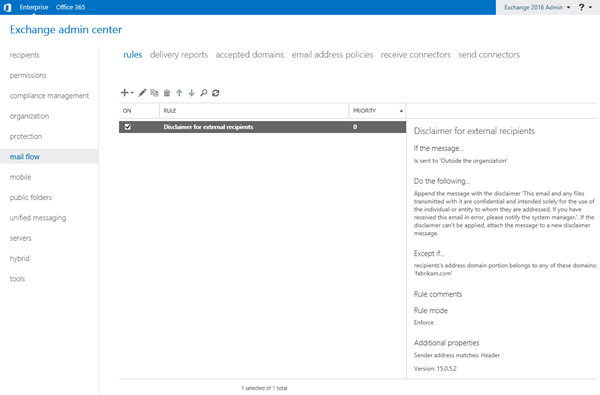
En el EAC, la propiedad Version solo está visible en el panel de detalles. Esta propiedad indica la compatibilidad de la regla con versiones anteriores de Exchange (14. n. n. n es Exchange 2010, 15.0. n. n es Exchange 2013).
Usar el Shell de administración de Exchange para ver reglas de flujo de correo
Para obtener una lista resumida de todas las reglas de flujo de correo, ejecute el comando siguiente:
Get-TransportRule
Para obtener información detallada sobre una regla determinada, use la sintaxis siguiente:
Get-TransportRule -Identity "<RuleName>" | Format-List [<Specific properties to view>]
En este ejemplo se devuelven todos los valores de propiedad de la regla denominada "Sender is a member of marketing".
Get-TransportRule -Identity "Sender is a member of marketing" | Format-List
En el ejemplo solo se devuelven las propiedades especificadas para la misma regla.
Get-TransportRule -Identity "Sender is a member of marketing" | Format-List Name,State,Mode,Priority,Comments,Conditions,Exceptions,RuleVersion
Para obtener información detallada sobre la sintaxis y los parámetros, consulte Get-TransportRule.
Usar el Shell de administración de Exchange para ver las condiciones y excepciones (predicados) disponibles para reglas de flujo de correo
En conjunto, las condiciones y excepciones de las reglas de flujo de correo también se denominan predicados, ya que para cada condición hay una excepción correspondiente que usa exactamente la misma configuración y sintaxis. La única diferencia es que las condiciones especifican mensajes que se incluyen, mientras que las excepciones especifican mensajes que se excluyen. Solo se puede ver la lista de condiciones y excepciones en el Shell de administración de Exchange.
Para ver las condiciones y excepciones disponibles en las reglas de flujo de correo, ejecute el comando siguiente:
Get-TransportRulePredicate
Para obtener información detallada sobre la sintaxis y los parámetros, consulte Get-TransportRulePredicate.
Notas:
Las excepciones no se distinguen de las condiciones.
Los predicados disponibles en servidores de transporte perimetral son un pequeño subconjunto de los que están disponibles en los servidores de buzones. Para obtener más información, vea Excepciones y condiciones de reglas de flujo de correo (predicados) en Exchange Server.
Algunos de los nombres de predicados son distintos de los nombres de parámetro de las condiciones y excepciones correspondientes en los cmdlets New-TransportRule y Set-TransportRule. Además, algunos predicados requieren varios parámetros.
Usar el Shell de administración de Exchange para ver las acciones disponibles para reglas de flujo de correo
Solo se puede ver la lista de acciones en el Shell de administración de Exchange.
Para ver las acciones disponibles en las reglas de flujo de correo, ejecute el comando siguiente:
Get-TransportRuleAction
Para obtener información detallada sobre la sintaxis y los parámetros, consulte Get-TransportRuleAction.
Notas:
Un pequeño subconjunto de las acciones que están disponibles en los servidores de buzones están también disponibles en los servidores de transporte perimetral, pero algunas acciones solo están disponibles en los servidores de transporte perimetral. Para obtener más información, vea Acciones de regla de flujo de correo en Exchange Server.
Algunos de los nombres de acciones son distintos de los nombres de parámetro de las acciones correspondientes en los cmdlets New-TransportRule y Set-TransportRule. Además, algunas acciones requieren varios parámetros.
Modificar reglas de flujo de correo
Usar el EAC para modificar reglas de flujo de correo
No hay otras opciones de configuración disponibles cuando se modifica una regla de flujo de correo en el EAC. Son las mismas opciones de configuración que estaban disponibles cuando se creó la regla.
En el EAC, vaya aReglas de flujo> de correo.
Seleccione la regla y, a continuación, haga clic en Editar (
 Tenga en cuenta que las propiedades de la regla están completamente expandidas (no hay ningún vínculo Más opciones disponible). Para obtener más información sobre las propiedades de regla, consulte la sección Usar el EAC para crear reglas de flujo de correo de este tema.
Tenga en cuenta que las propiedades de la regla están completamente expandidas (no hay ningún vínculo Más opciones disponible). Para obtener más información sobre las propiedades de regla, consulte la sección Usar el EAC para crear reglas de flujo de correo de este tema.
Usar el Shell de administración de Exchange para modificar reglas de flujo de correo
Al modificar una regla de flujo de correo en el Shell de administración de Exchange, no se puede deshabilitar ni habilitar la regla (no hay ningún parámetro Enabled en el cmdlet Set-TransportRule ). En su lugar, use los cmdlets Disable-TransportRule y Enable-TransportRule tal y como se describe más adelante en este tema.
Para modificar una regla de flujo de correo en el Shell de administración de Exchange, use la sintaxis siguiente:
Set-MailFlowRule -Identity "<RuleName>" [<Conditions>] [<Exceptions>] [<Actions>] [<Properties>]
En este ejemplo se agrega una excepción a la regla denominada "Sender is a member of marketing", por lo que no se aplicará a los mensajes enviados por el usuario de nombre Kelly Rollin.
Set-TransportRule -Identity "Sender is a member of marketing" -ExceptIfFrom "Kelly Rollin"
Para obtener información detallada sobre la sintaxis y los parámetros, consulte Set-TransportRule.
¿Cómo saber si el proceso se ha completado correctamente?
Para comprobar si una regla de flujo de correo se modificó correctamente, siga uno de estos procedimientos:
En el EAC, vaya aReglas de flujo> de correo, seleccione la regla y vea la información en el panel de detalles. Para ver más opciones, haga clic en Editar (

En el Shell de administración de Exchange, reemplace <RuleName> por el nombre de la regla y ejecute el siguiente comando:
Get-TransportRule -Identity "<RuleName>" | Format-List
Establecer la prioridad de reglas de flujo de correo
De manera predeterminada, a las reglas de flujo de correo se les asigna una prioridad en función del orden en que se crearon (las reglas más recientes tienen una prioridad menor que las reglas anteriores). Un número de prioridad más bajo indica una prioridad mayor de la regla y las reglas se procesan por orden de prioridad (las reglas de prioridad mayor se procesan antes que las reglas de prioridad menor). Dos reglas no pueden tener la misma prioridad.
Notas:
Puede evitar que un mensaje se actúe con reglas de prioridad inferior posteriores mediante la acción Detener el procesamiento de más reglas (StopRuleProcessing
$true) en la regla.En el EAC, solo puede cambiar la prioridad de la regla después de crearla. En el Shell de administración de Exchange, puede reemplazar la prioridad predeterminada al crear la regla (que puede afectar a la prioridad de reglas existentes).
Usar el EAC para establecer la prioridad de reglas de flujo de correo
En el EAC, las reglas se procesan por el orden en que aparecen (la primera regla tiene el valor de Prioridad 0). Para cambiar la prioridad de una regla, mueva la regla hacia arriba o hacia abajo en la lista (también puede modificar directamente el número de prioridad editando la regla en el EAC).
En el EAC, vaya aReglas de flujo> de correo.
Seleccione una regla y, a continuación, haga clic en Subir (
 ) o Bajar (
) o Bajar ( ) para mover la regla hacia arriba o hacia abajo en la lista.
) para mover la regla hacia arriba o hacia abajo en la lista.
Usar el Shell de administración de Exchange para establecer la prioridad de reglas de flujo de correo
El valor de prioridad máximo que se puede establecer en una regla es 0. El valor mínimo que se puede establecer depende del número de reglas. Por ejemplo, si tiene cinco reglas, puede usar los valores de prioridad del 0 al 4. El cambio de prioridad de una regla existente puede tener un efecto cascada en otras reglas. Por ejemplo, si tiene cinco reglas (prioridades del 0 al 4) y cambia la prioridad de una regla a 2, la regla existente de prioridad 2 cambia a prioridad 3 y la regla de prioridad 3 cambia a prioridad 4.
Para establecer la prioridad de una regla en el Shell de administración de Exchange, use la sintaxis siguiente:
Set-TransportRule -Identity "<RuleName>" -Priority <Number>
En el ejemplo siguiente la prioridad de la regla denominada "Sender is a member of marketing" se establece en 2. Todas las reglas existentes que tienen una prioridad menor o igual a 2 se reducen en 1 (sus números de prioridad aumentan en 1).
Set-TransportRule -Identity "Sender is a member of marketing" -Priority 2
Nota: Para establecer la prioridad de una nueva regla al crearla, use el parámetro Priority en el cmdlet New-TransportRule.
¿Cómo saber si el proceso se ha completado correctamente?
Para comprobar si la prioridad de una regla de flujo de correo se modificó correctamente, siga uno de estos procedimientos:
En el EAC, vaya aReglas de flujo> de correo y compruebe el valor de Prioridad de la regla de la lista.
En el Shell de administración de Exchange, utilice uno de los siguientes procedimientos:
- Ejecute el comando siguiente para ver la lista de reglas y sus valores de Priority:
Get-TransportRule- Reemplace <RuleName> por el nombre de la regla y ejecute el siguiente comando:
Get-TransportRule -Identity "<RuleName>" | Format-List Name,Priority
Habilitar o deshabilitar reglas de flujo de correo
La deshabilitación de una regla impide que la regla actúe en mensajes, pero permite conservar la configuración de la regla.
De forma predeterminada, las reglas de flujo de correo están habilitadas al crearlas en el EAC o el Shell de administración de Exchange, pero puede usar el Shell de administración de Exchange para crear una regla deshabilitada (use el parámetro Enabled con el valor $false).
Usar el EAC para habilitar o deshabilitar reglas de flujo de correo
En el EAC, vaya aReglas de flujo> de correo.
Seleccione la regla de la lista y configure una de las siguientes opciones:
Deshabilitar la regla: desactive la casilla de la columna Activado .
Habilitar la regla: active la casilla de la columna Activado .
Usar el Shell de administración de Exchange para habilitar o deshabilitar reglas de flujo de correo
Para habilitar o deshabilitar una regla de flujo de correo en el Shell de administración de Exchange, use la sintaxis siguiente:
<Enable-TransportRule | Disable-TransportRule> -Identity "<RuleName>"
En este ejemplo se deshabilita la regla de flujo de correo denominada "Sender is a member of marketing".
Disable-TransportRule "Sender is a member of marketing"
En este ejemplo se habilita la regla de flujo de correo denominada "Sender is a member of marketing".
Enable-TransportRule "Sender is a member of marketing"
Para obtener información detallada sobre la sintaxis y los parámetros, consulte Enable-TransportRule y Disable-TransportRule.
¿Cómo saber si el proceso se ha completado correctamente?
Para comprobar si una regla de flujo de correo se habilitó o deshabilitó correctamente, siga uno de estos procedimientos:
En el EAC, vaya aReglas de flujo> de correo y, en la lista de reglas, compruebe el estado de la casilla en la columna Activado.
En el Shell de administración de Exchange, utilice uno de los siguientes procedimientos:
- Ejecute el comando siguiente para ver la lista de reglas y sus valores de State:
Get-TransportRule- Reemplace <RuleName> por el nombre de la regla y ejecute el siguiente comando:
Get-TransportRule -Identity "<RuleName>" | Format-List Name,State
Quitar reglas de flujo de correo
Usar el EAC para quitar reglas de flujo de correo
En el EAC, vaya aReglas de flujo> de correo.
Seleccione la regla que desea quitar de la lista y, a continuación, haga clic en Eliminar (

Usar el Shell de administración de Exchange para quitar reglas de flujo de correo
Para quitar reglas de flujo de correo en el Shell de administración de Exchange, use la sintaxis siguiente:
Remove-TransportRule -Identity "<RuleName>"
En este ejemplo se quita la regla de flujo de correo denominada "Sender is a member of marketing":
Remove-TransportRule -Identity "Sender is a member of marketing"
Para obtener información detallada sobre la sintaxis y los parámetros, consulte Remove-TransportRule.
¿Cómo saber si el proceso se ha completado correctamente?
Para comprobar si una regla de flujo de correo se quitó correctamente, siga uno de estos procedimientos:
En el EAC, vaya aReglas de flujo> de correo y compruebe que la regla que quitó ya no está en la lista.
En el Shell de administración de Exchange, ejecute el siguiente comando para comprobar que la regla que quitó ya no aparece en la lista:
Get-TransportRule
Importar o exportar colecciones de reglas de flujo de correo
Puede importar una colección de reglas de flujo de correo que exportó anteriormente como copia de seguridad o importar reglas que exportó de una versión anterior de Exchange.
Notas:
No puede importar o exportar colecciones de reglas de flujo de correo en el EAC. Solo puede usar el Shell de administración de Exchange.
No puede importar una colección de reglas de flujo de correo a Exchange 2010 si esa colección de reglas se exportó desde Exchange 2013 o posterior.
Uso del Shell de administración de Exchange para exportar una colección de reglas de flujo de correo
Ejecute el comando siguiente:
$File = Export-TransportRuleCollectionUtilice la sintaxis siguiente:
[System.IO.File]::WriteAllBytes('<OutputFile>', $File.FileData)Por ejemplo, para guardar la colección de reglas de flujo de correo exportada en el archivo C:\Mis documentos\Exported Rules.xml, ejecute el comando siguiente:
[System.IO.File]::WriteAllBytes('C:\My Documents\Exported Rules.xml', $File.FileData)
Para obtener información detallada acerca de la sintaxis y los parámetros, consulte Export-TransportRuleCollection.
Uso del Shell de administración de Exchange para importar una colección de reglas de flujo de correo
Utilice la siguiente sintaxis:
$Data = [System.IO.File]::ReadAllBytes('<OutputFile>')Por ejemplo, para importar la colección de reglas de flujo de correo del archivo C:\Mis documentos\Exported Rules.xml, ejecute el comando siguiente:
$Data = [System.IO.File]::ReadAllBytes('C:\My Documents\Exported Rules.xml')Ejecute el siguiente comando:
Import-TransportRuleCollection -FileData $Data
Para obtener información detallada acerca de la sintaxis y los parámetros, consulte Import-TransportRuleCollection.